এসডি কার্ড বাহ্যিক, উত্স পরিচালনা করতে সহজ আপনার ফাইল এবং ডেটা সঞ্চয় করতে অত্যন্ত দরকারী। স্মার্টফোন, গেম কনসোল, ক্যামেরা এবং এমনকি নির্দিষ্ট কম্পিউটারের মতো বেশিরভাগ ইলেক্ট্রনিক্স এখনও তথ্য সঞ্চয় করার জন্য একটি এসডি কার্ডের উপর নির্ভর করে।
একাধিক বিভিন্ন ধরণের এসডি কার্ড বিদ্যমান। দ্য সাধারণ এসডি কার্ড , মিনি এসডি কার্ড , এবং মাইক্রো এসডি কার্ড তারা শারীরিক আকারে ছোট হয়ে যাওয়ার কারণে একে অপরের থেকে পৃথক হলেও স্টোরেজ আকারে আজ অবধি শক্তিশালী থাকে।

ফুলস্ক্রিন ভিডিও যখন টাস্কবার লুকায় না
সুতরাং, আপনার একটি এসডি কার্ড রয়েছে, আপনি এটি আপনার কম্পিউটারে sertedোকিয়েছেন এবং এখন আপনাকে এটি ফর্ম্যাট করতে হবে। আপনি যদি এই প্রক্রিয়াটি কীভাবে শুরু করবেন তা জানেন না, আমরা আপনাকে সহায়তা করার জন্য এখানে আছি। আমাদের নিবন্ধটির লক্ষ্য রয়েছে যে উপলভ্য পদ্ধতি এবং সরঞ্জামগুলি ব্যবহার করে একটি এসডি কার্ড ফর্ম্যাট করতে প্রয়োজনীয় পদক্ষেপগুলির মধ্য দিয়ে আপনাকে গাইড করা উইন্ডোজ 10 ।
আপনার এসডি কার্ডটি কেন ফর্ম্যাট করা উচিত?
লোকেরা এসডি কার্ড ফর্ম্যাট করার জন্য প্রধান কারণটি হ'ল বিভিন্ন ডিভাইসে কাজ করা বিভিন্ন এসডি কার্ড ফর্ম্যাট রয়েছে। এর কয়েকটি হ'ল এনটিএফএস , FAT32 , এবং এক্সফ্যাট ফাইল সিস্টেম। আপনার ডিজিটাল ক্যামেরা, গেম কনসোল এবং স্মার্টফোন বিভিন্ন ফর্ম্যাট ব্যবহার করতে পারে। ফর্ম্যাটিংটি আপনার ডিভাইসের প্রয়োজনীয় কিছুর সাথে মেলে না বলে এটি ইতিমধ্যে আপনার নিজের মালিকানাধীন একটি এসডি কার্ড ব্যবহার করা অসম্ভব বলে মনে হচ্ছে।
যাইহোক, উইন্ডোজ 10 এ আপনার এসডি কার্ড ফর্ম্যাট করার শক্তি দিয়ে আপনি একটি কার্ড সিস্টেম থেকে অন্য ফাইলটিতে কোনও কার্ড রূপান্তর করতে সক্ষম। এটি আপনাকে এমন ডিভাইসে এসডি কার্ড সন্নিবেশ করতে সক্ষম করে যা নির্দিষ্ট ফর্ম্যাটের প্রয়োজন।
আপনার এসডি কার্ড ফর্ম্যাট করার অতিরিক্ত কারণ ত্রুটি বার্তা বা কার্ড ব্যবহার করার সময় সামগ্রিক ত্রুটিপূর্ণ আচরণ হতে পারে। অনেক ব্যবহারকারী কয়েক বছর ধরে রিপোর্ট করেছেন যে কেবল আপনার এসডি কার্ড ফর্ম্যাট করা অনেক ত্রুটি সমাধান করতে পারে। আপনি নতুন কার্ডে বিনিয়োগের আগে এটি ব্যবহার করে দেখুন!
কীভাবে একটি এসডি কার্ড ফর্ম্যাট করবেন তার পদ্ধতি
আপনার এসডি কার্ড ফর্ম্যাট করার বিভিন্ন উপায় রয়েছে। এই গাইডটিতে আপনি কাজটি সম্পন্ন করার জন্য প্রয়োজনীয় সমস্ত পদক্ষেপগুলি দেখতে সক্ষম হবেন। যেকোনও পদ্ধতি আপনাকে বেশি আবেদন করে তা বেছে নিন এবং ভবিষ্যতে আরও ব্যবহারের জন্য আপনার এসডি কার্ড ফর্ম্যাট করা শুরু করুন।
পদ্ধতি 1: উইন্ডোজ 10 ফাইল এক্সপ্লোরার ব্যবহার করে আপনার এসডি কার্ড ফর্ম্যাট করুন
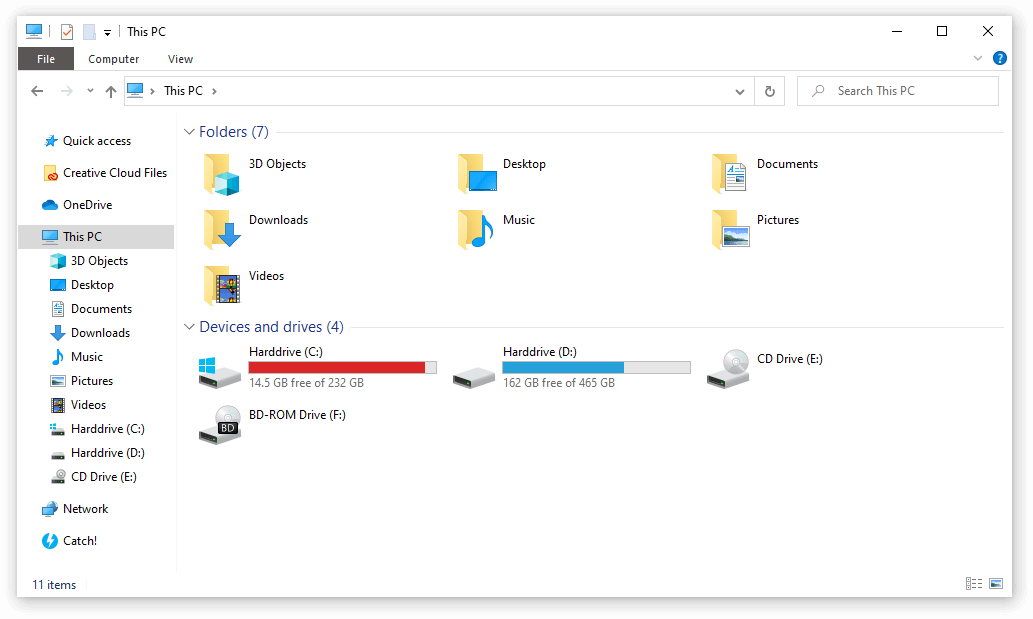
অনেকে আপনার এসডি কার্ড ফর্ম্যাট করার সবচেয়ে সহজ পদ্ধতি হিসাবে বিবেচনা করে। খালি খোলার ফাইল এক্সপ্লোরার , একটি অ্যাপ্লিকেশন যা আমরা সকলেই দিনে একাধিকবার ব্যবহার করি, ফর্ম্যাট করা থেকে আপনি যে ফলাফল চান তা অর্জন করার জন্য এটি আপনার সমাধান হতে পারে।
উইন্ডোজ 10-এ ফাইল এক্সপ্লোরারের মাধ্যমে কোনও এসডি কার্ড ফর্ম্যাট করার জন্য আপনাকে শুরু থেকে শেষের সমস্ত পদক্ষেপ এখানে দিন।
- নিশ্চিত হয়ে নিন যে কাঙ্ক্ষিত এসডি কার্ডটি আপনার কম্পিউটারের সাথে সংযুক্ত রয়েছে।
- খোলা ফাইল এক্সপ্লোরার টাস্কবারে এর আইকনটি ব্যবহার করে বা টিপুন উইন্ডোজ + ই কীবোর্ড শর্টকাট
- ক্লিক করুন এই পিসি বাম দিকের প্যানেল থেকে।
- আপনি ডিভাইস হিসাবে তালিকাভুক্ত আপনার এসডি কার্ড দেখতে সক্ষম হবেন। এটিতে ডান ক্লিক করুন, তারপরে নির্বাচন করুন ফর্ম্যাট ।
- একটি নতুন উইন্ডো পর্দায় দৃশ্যমান হওয়া উচিত। এখানে, আপনি আপনার পছন্দসই ফাইল সিস্টেম চয়ন করতে পারেন (হয় হয়) এনটিএফএস বা FAT32 32 জিবি এসডি কার্ডের জন্য, বা এক্সফ্যাট GB৪ জিবি এসডি কার্ডের জন্য))
- ক্লিক করুন শুরু করুন বিন্যাস প্রক্রিয়া হচ্ছে বোতাম। যে হিসাবে সহজ! আপনাকে কেবল এখন অপেক্ষা করতে হবে।
পদ্ধতি 2: ডিস্ক পরিচালনা ব্যবহার করে আপনার এসডি কার্ড ফর্ম্যাট করুন

উইন্ডোজ 10 এ সরাসরি অন্য একটি সরঞ্জাম আপনাকে একটি এসডি কার্ড ফর্ম্যাট করতে সহায়তা করতে পারে যা এটি ডিস্ক ব্যবস্থাপনা । এটি ব্যবহার করে, আপনি জটিল প্রক্রিয়াগুলি নিয়ে চিন্তা না করেই দ্রুত এবং দক্ষতার সাথে একটি এসডি কার্ড ফর্ম্যাট করতে পারেন।
ডিস্ক পরিচালনা ব্যবহার করে উইন্ডোজ 10 এ কীভাবে কোনও এসডি কার্ড ফর্ম্যাট করবেন তা এখানে।
- খোলা ডিস্ক ব্যবস্থাপনা এই পদ্ধতিগুলির মধ্যে একটি ব্যবহার করে সরঞ্জাম:
- টিপুন উইন্ডোজ + আর আপনার কীবোর্ডে টাইপ করুন এবং টাইপ করুন Discmgmt.msc রান উইন্ডোতে। ক্লিক করুন ঠিক আছে ডিস্ক পরিচালনা সরঞ্জাম চালু করতে বোতাম।
- টিপুন উইন্ডোজ + এক্স আপনার কীবোর্ডে কী এবং চয়ন করুন ডিস্ক ব্যবস্থাপনা প্রসঙ্গ মেনু থেকে বিকল্প।
- খোলা ফাইল এক্সপ্লোরার এবং ডান ক্লিক করুন এই পিসি তারপরে নেভিগেট করুন পরিচালনা করুন → কম্পিউটার ব্যবস্থাপনা → স্টোরেজ → ডিস্ক ব্যবস্থাপনা ।
- আপনার এসডি কার্ড বিভাজন সনাক্ত করুন এবং এটিতে ডান ক্লিক করুন। পছন্দ করা ফর্ম্যাট প্রসঙ্গ মেনু থেকে।
- নিশ্চিত করুন যে একটি দ্রুত বিন্যাস সম্পাদন করুন বিকল্প চেক করা হয়।
- আপনার পছন্দসই ফাইল সিস্টেম এবং ইউনিটের আকারের বরাদ্দ চয়ন করুন, তারপরে ক্লিক করুন ঠিক আছে বোতাম আপনার দেখতে হবে যে বিন্যাস প্রক্রিয়াটি এখনই শুরু হবে।
পদ্ধতি 3: কমান্ড প্রম্পটের মাধ্যমে আপনার এসডি কার্ড ফর্ম্যাট করুন

কমান্ড প্রম্পট একটি অবিশ্বাস্যভাবে শক্তিশালী সরঞ্জাম যা উইন্ডোজ 10 এর প্রতিটি একক সংস্করণ সহ আসে It এটি আপনাকে আপনার মেশিনকে জটিল কমান্ড দেওয়ার জন্য স্ক্রিপ্ট কোডিং ভাষা ব্যবহার করতে দেয়। সিস্টেমগুলির নিয়মিত নেভিগেশন থেকে এই বিকল্পগুলির মধ্যে কিছু প্রায়শই পাওয়া যায় না বা আপনি কেবল পুরানো-তবে-সোনার কমান্ডের পছন্দটি পছন্দ করেন।
বিঃদ্রঃ : নীচে বর্ণিত সমস্ত পদক্ষেপগুলি সম্পাদন করতে আপনাকে প্রশাসক অ্যাকাউন্ট ব্যবহার করতে হবে। প্রশাসকের অ্যাকাউন্টে অ্যাক্সেস নেই? গ্লোবালআইটি রেজোলিউশনের ভিডিও শিরোনাম দেখুন উইন্ডোজ 10 এ নতুন প্রশাসক ব্যবহারকারী অ্যাকাউন্ট কীভাবে তৈরি করবেন ।
মাউস ত্বরণ ওভারচাল্ট কীভাবে বন্ধ করবেন
এটি যাই হোক না কেন, কমান্ড প্রম্পট দিয়ে আপনার এসডি কার্ড ফর্ম্যাট করা পুরোপুরি সম্ভব এবং যতটা জটিল তা মনে হচ্ছে জটিল নয়। আপনি এটি কীভাবে করতে পারেন তা দেখা যাক।
- টিপুন উইন্ডোজ + আর আপনার কীবোর্ডের কীগুলি এটি রান ইউটিলিটি আনতে চলেছে।
- টাইপ করুন সেমিডি এবং টিপুন Ctrl + Shift + enter আপনার কীবোর্ডের কীগুলি এটি করে আপনি প্রশাসনিক অনুমতি নিয়ে কমান্ড প্রম্পট চালু করছেন।
- যদি অনুরোধ করা হয়, ক্লিক করুন হ্যাঁ কমান্ড প্রম্পটকে আপনার ডিভাইসে পরিবর্তন করার অনুমতি দেওয়ার জন্য।
- কমান্ড প্রম্পটে একবার, নিম্নলিখিত কমান্ডটি টাইপ করুন এবং এটি সম্পাদন করতে এন্টার টিপুন: ডিস্কপার্ট
- এরপরে, পূর্বের মতো একই ফ্যাশনে নিম্নলিখিত কমান্ডটি কার্যকর করুন। এটি সমস্ত উপলব্ধ ডিস্কের তালিকা বদ্ধ করতে চলেছে: তালিকা ডিস্ক
- নিম্নলিখিত কমান্ড টাইপ করুন এবং এন্টার টিপুন। নিশ্চিত করা 0 প্রতিস্থাপন আপনার এসডি কার্ডের সাথে সম্পর্কিত নম্বর সহ: ডিস্ক 0 নির্বাচন করুন
- নিম্নলিখিত আদেশটি কার্যকর করুন: পরিষ্কার
- এর পরে, আপনাকে এখন পরিষ্কার করা এসডি কার্ডে একটি পার্টিশন তৈরি করতে হবে। এটি করতে নিম্নলিখিত কমান্ডটি ইনপুট করুন: পার্টিশন প্রাথমিক তৈরি করুন
- টাইপ করুন নিম্নলিখিত কমান্ডগুলির মধ্যে একটি আপনার এসডি কার্ডটি কোন ফাইলের ফর্ম্যাটটিতে থাকতে হবে তার উপর নির্ভর করে: বিন্যাস fs = ntfs বিন্যাস fs = exfat
- শেষ কমান্ড এই ড্রাইভে একটি চিঠি বরাদ্দ করতে চলেছে। এটি আপনার যা কিছু হতে পারে, নির্দ্বিধায় সৃজনশীল হন! কেবল E প্রতিস্থাপন আপনি যে কোনও বর্ণের সাথে: অ্যাসাইনেট লেটার = ই
পদ্ধতি 4: তৃতীয় পক্ষের এসডি কার্ড ফর্ম্যাটিং সরঞ্জামটি ডাউনলোড করুন এবং ব্যবহার করুন

উইন্ডোজ 10 এমন কিছু সরঞ্জাম নিয়ে এসেছে যা এসডি কার্ড ফর্ম্যাট করা সহজ করে তোলে, আপনি প্রক্রিয়াটি চালিয়ে যাওয়ার আরও সহজ, আরও উন্নত বা আরও বেশি স্বয়ংক্রিয় পদ্ধতিতে সন্ধান করতে পারেন। ভাগ্যক্রমে, অনেক সংস্থাগুলি এর চাহিদা স্বীকার করেছে এবং আপনাকে আপনার এসডি কার্ড ফর্ম্যাট করতে সহায়তা করার জন্য আশ্চর্যজনক অ্যাপ্লিকেশন তৈরি করেছে।
আমরা ফ্রি ব্যবহার করব EaseUS পার্টিশন মাস্টার অ্যাপ্লিকেশন, তবে, আপনি নিজের গবেষণা করতে পারেন এবং অনুরূপ প্রকৃতির একটি প্রোগ্রামে এই বিক্ষোভ পদক্ষেপগুলি প্রয়োগ করতে পারেন।
- শুরু করা EaseUS পার্টিশন মাস্টার ।
- আপনার এসডি কার্ডের যে পার্টিশনটি আপনি ফর্ম্যাট করতে চান তার উপর ডান ক্লিক করুন, তারপরে এটি নির্বাচন করুন ফর্ম্যাট প্রসঙ্গ মেনু থেকে বিকল্প।
- আপনার পছন্দসই পার্টিশনের লেবেলটি ইনপুট করুন, তারপরে আপনার পছন্দের ফাইল সিস্টেমটি নির্বাচন করুন। এই অ্যাপ্লিকেশনটির সাহায্যে আপনি আপনার এসডি কার্ডটি এনটিএফএস, FAT32, EXT2, বা EXT3 এ ফর্ম্যাট করতে পারেন।
- ক্লিক করুন ঠিক আছে বিন্যাস প্রক্রিয়া শুরু করতে বোতাম।
- যদি অনুরোধ করা হয়, ক্লিক করুন ঠিক আছে বাটনটি স্বীকার করে নিন যে নির্বাচিত পার্টিশনের আপনার ফাইলগুলি মুছে যাবে।
- ক্লিক করুন অপারেশন চালাও বিন্যাস চূড়ান্ত করতে সবকিছু পর্যালোচনা করার পরে বোতাম।
আমরা আশা করি যে এই গাইডটি আপনাকে উইন্ডোজ 10 অপারেটিং সিস্টেমের জন্য উপলব্ধ সরঞ্জামগুলি ব্যবহার করে যে কোনও এসডি কার্ড ফর্ম্যাট করতে পারে তা শিখতে সহায়তা করতে সক্ষম হয়েছিল।
যদি আপনি জানেন যে কেউ একইরকম উইন্ডোজ 10 সমস্যা ভোগ করছে, তাদের কাছে আমাদের ওয়েবসাইটটি সুপারিশ করার বিষয়টি নিশ্চিত করুন! আমরা পূর্বের দক্ষতা ছাড়াই, তথ্য এবং সমস্যা সমাধানের জন্য সবার কাছে অ্যাক্সেসযোগ্য করার লক্ষ্য রেখেছি। শব্দটি ছড়িয়ে দিন এবং অন্যকে সহায়তা করে উইন্ডোজ 10কে একটি আরও ভাল সিস্টেম করুন। আপনি কীভাবে বুটযোগ্য ইউএসবি ব্যবহার করে আমাদের গাইড পরীক্ষা করতে পারেন রুফাস এখানে ।
আপনি যদি কোনও সফ্টওয়্যার কোম্পানির সন্ধান করছেন তবে আপনি এর সততা এবং সৎ ব্যবসায়িক অনুশীলনের জন্য বিশ্বাস করতে পারেন, সফটওয়্যারকিপ ছাড়া আর দেখার দরকার নেই। আমরা একটি মাইক্রোসফ্ট সার্টিফাইড অংশীদার এবং একটি বিবিবি স্বীকৃত ব্যবসা যা আমাদের গ্রাহকদের তাদের প্রয়োজনীয় সফ্টওয়্যার পণ্যগুলির জন্য একটি নির্ভরযোগ্য, সন্তোষজনক অভিজ্ঞতা আনার বিষয়ে চিন্তা করে। আমরা সমস্ত বিক্রয় আগে, সময় এবং পরে আপনার সাথে থাকব।
এটি আমাদের 360 ডিগ্রি সফটওয়্যারকিপ গ্যারান্টি। তাহলে তুমি কিসের জন্য অপেক্ষা করছ? আমাদের আজ +1 877 315 1713 বা ইমেল বিক্রয়@softwarekeep.com এ কল করুন। পাশাপাশি, আপনি আমাদের পৌঁছাতে পারেন লাইভ চ্যাট মাধ্যমে।


